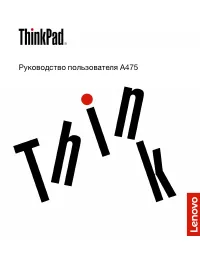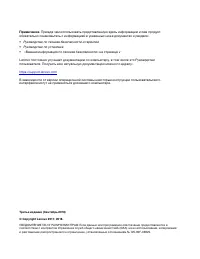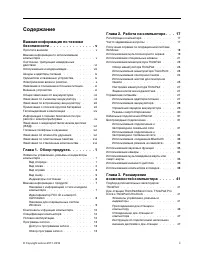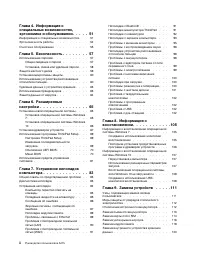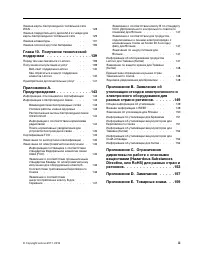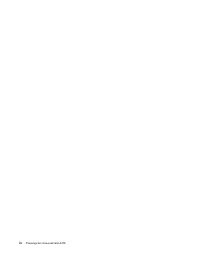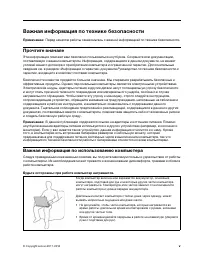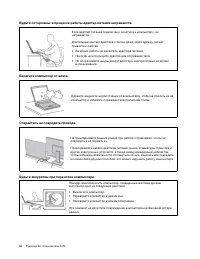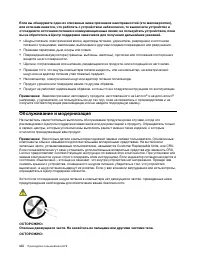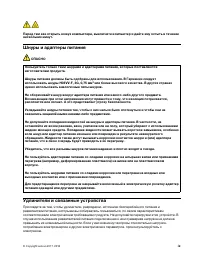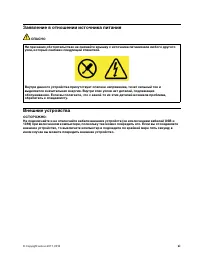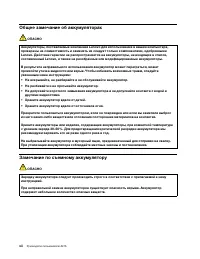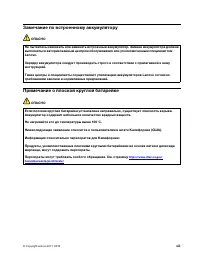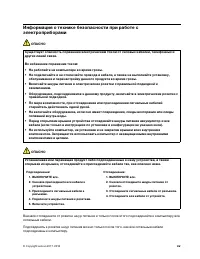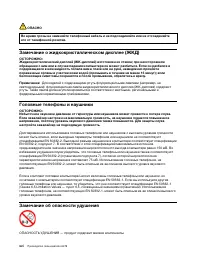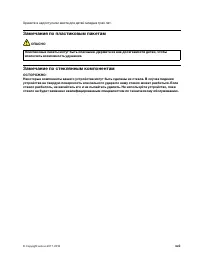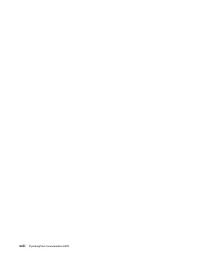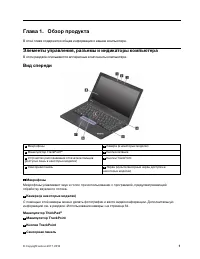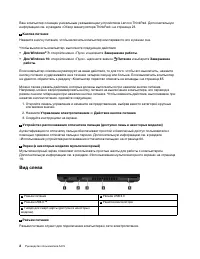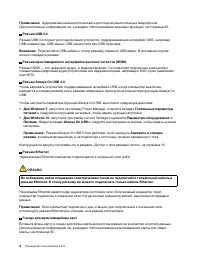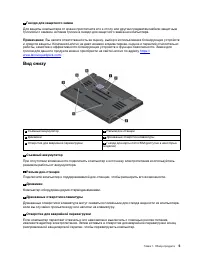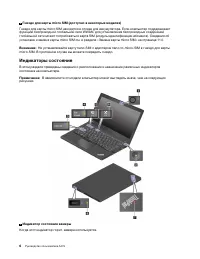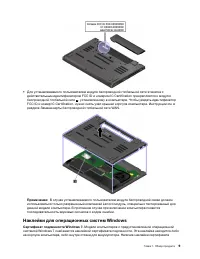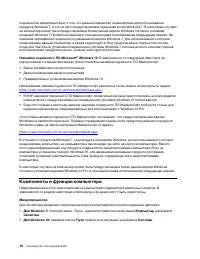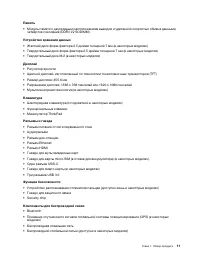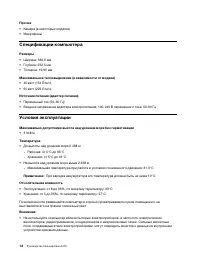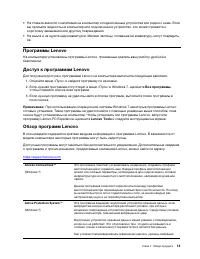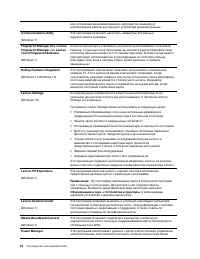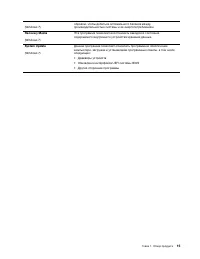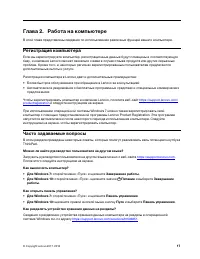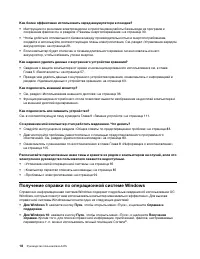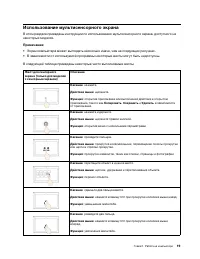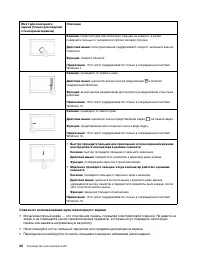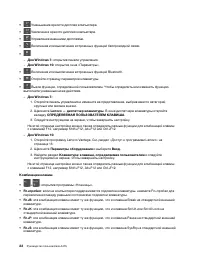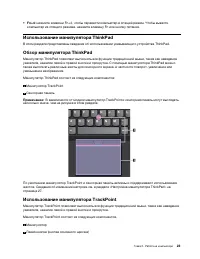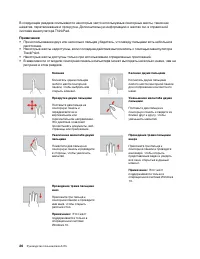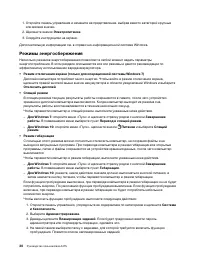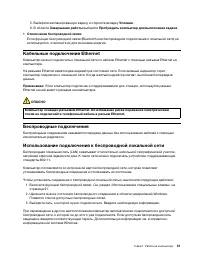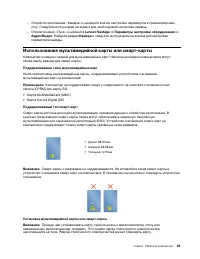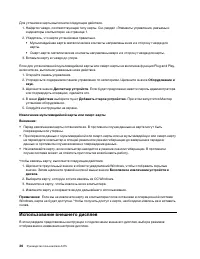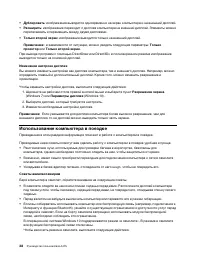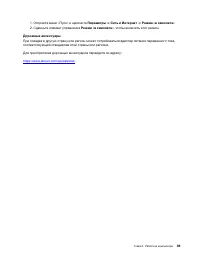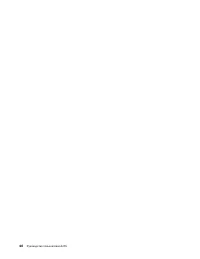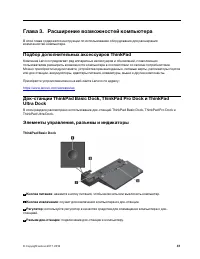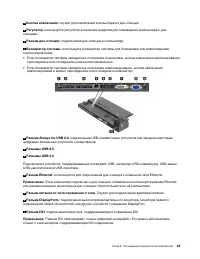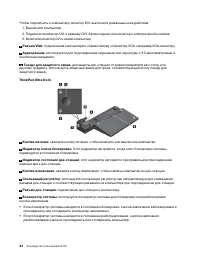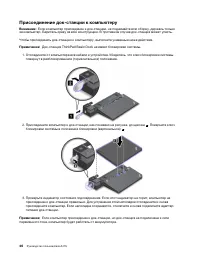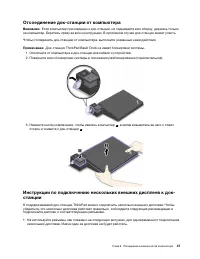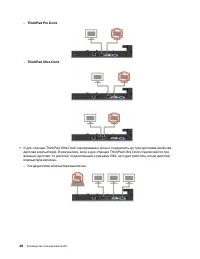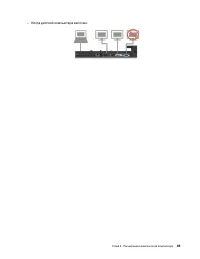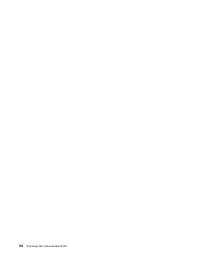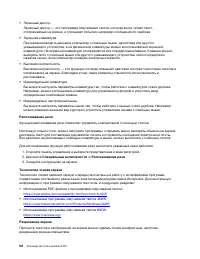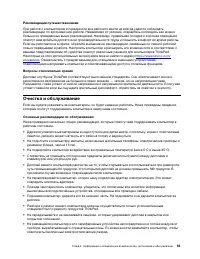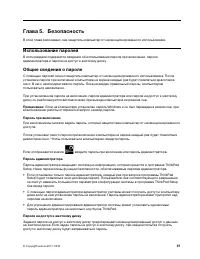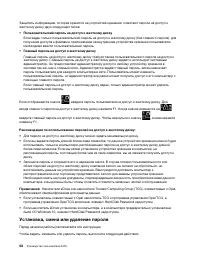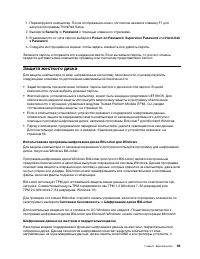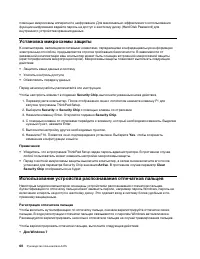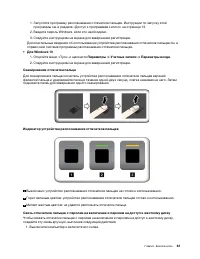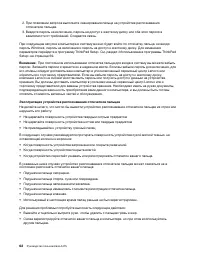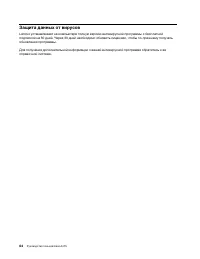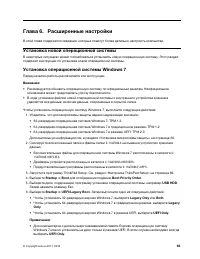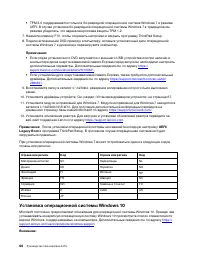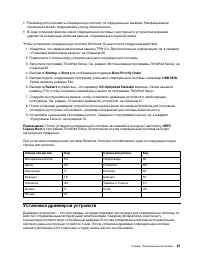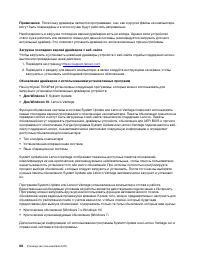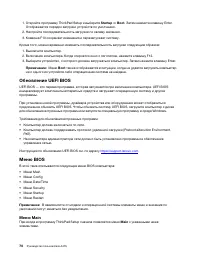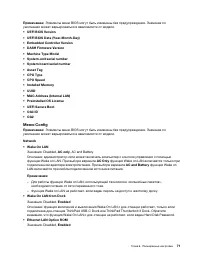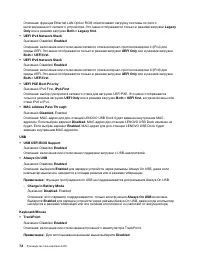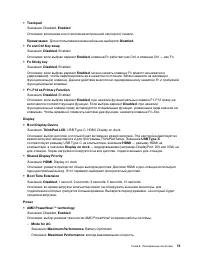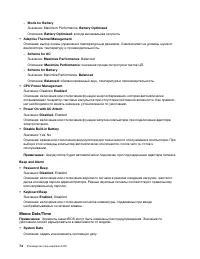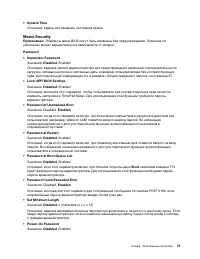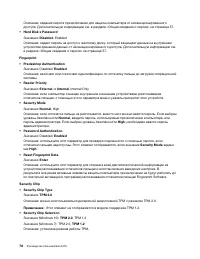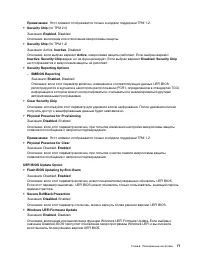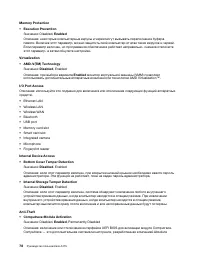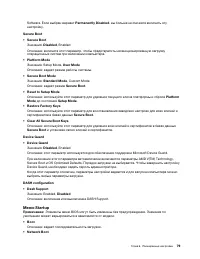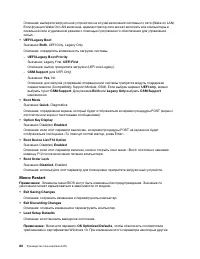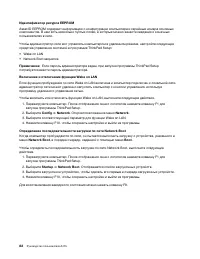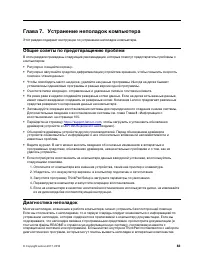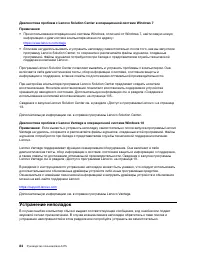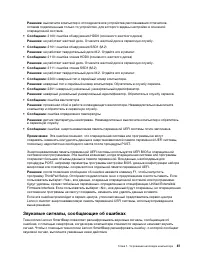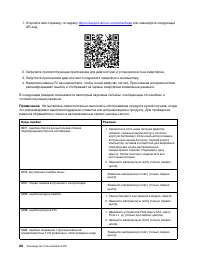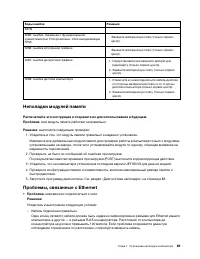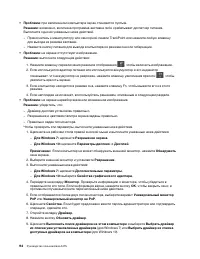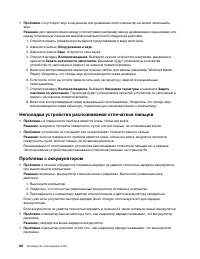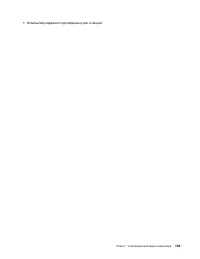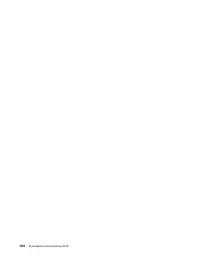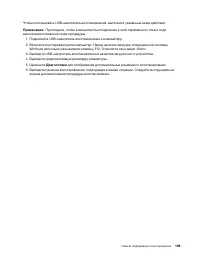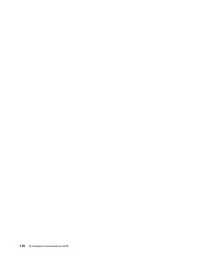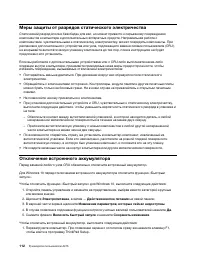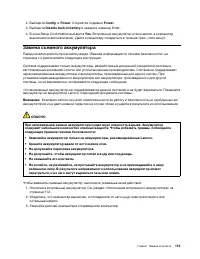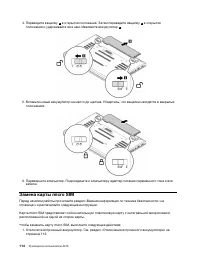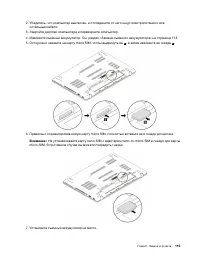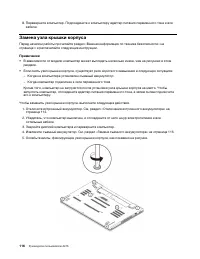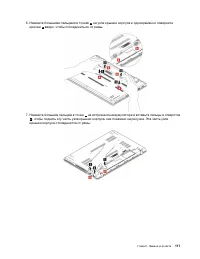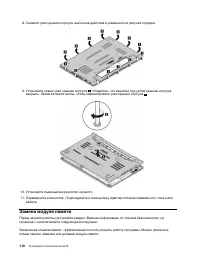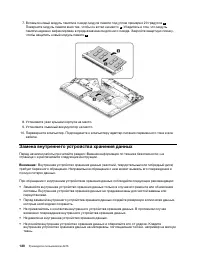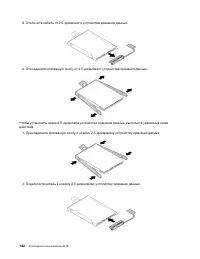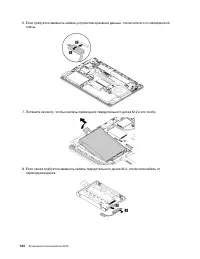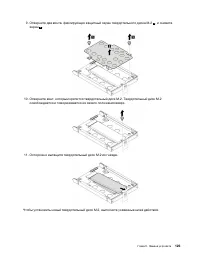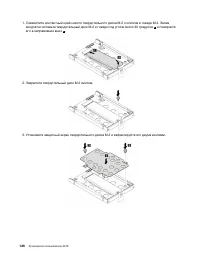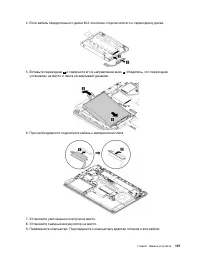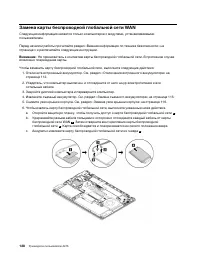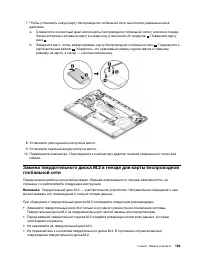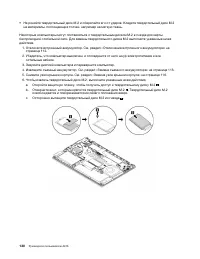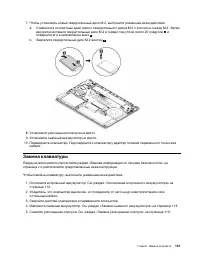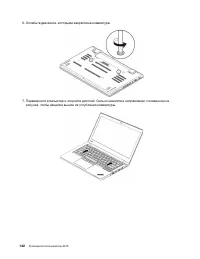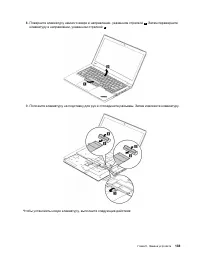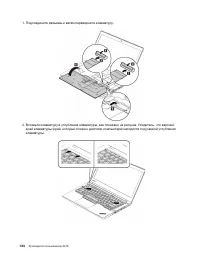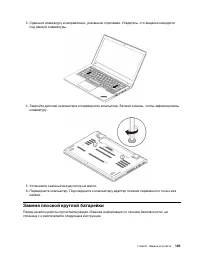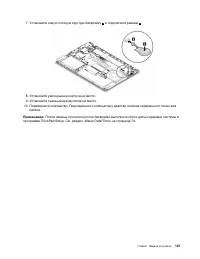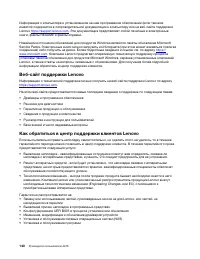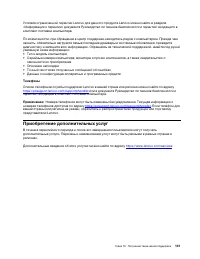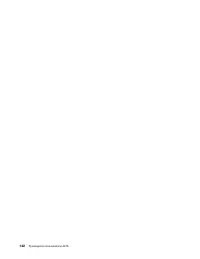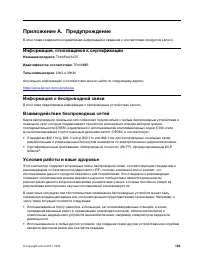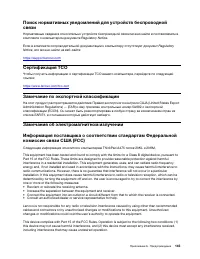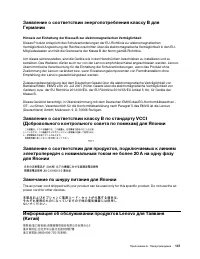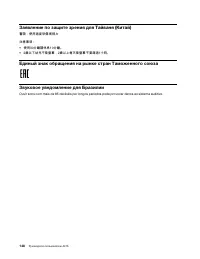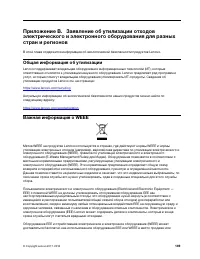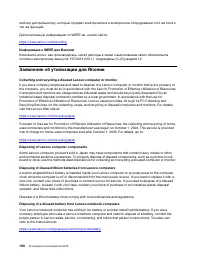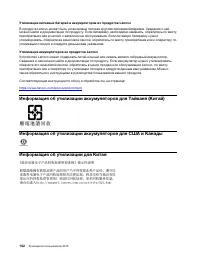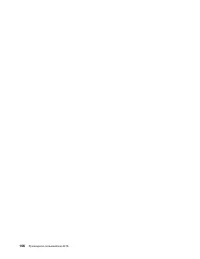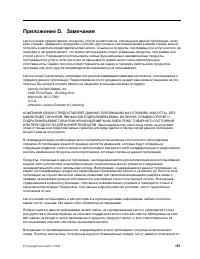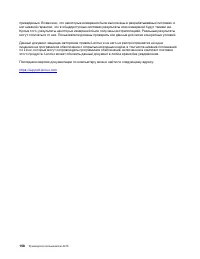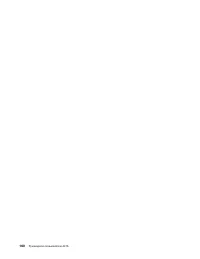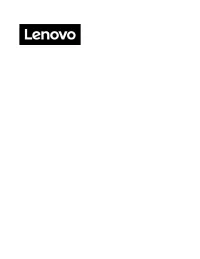Ноутбуки Lenovo ThinkPad A475 - инструкция пользователя по применению, эксплуатации и установке на русском языке. Мы надеемся, она поможет вам решить возникшие у вас вопросы при эксплуатации техники.
Если остались вопросы, задайте их в комментариях после инструкции.
"Загружаем инструкцию", означает, что нужно подождать пока файл загрузится и можно будет его читать онлайн. Некоторые инструкции очень большие и время их появления зависит от вашей скорости интернета.
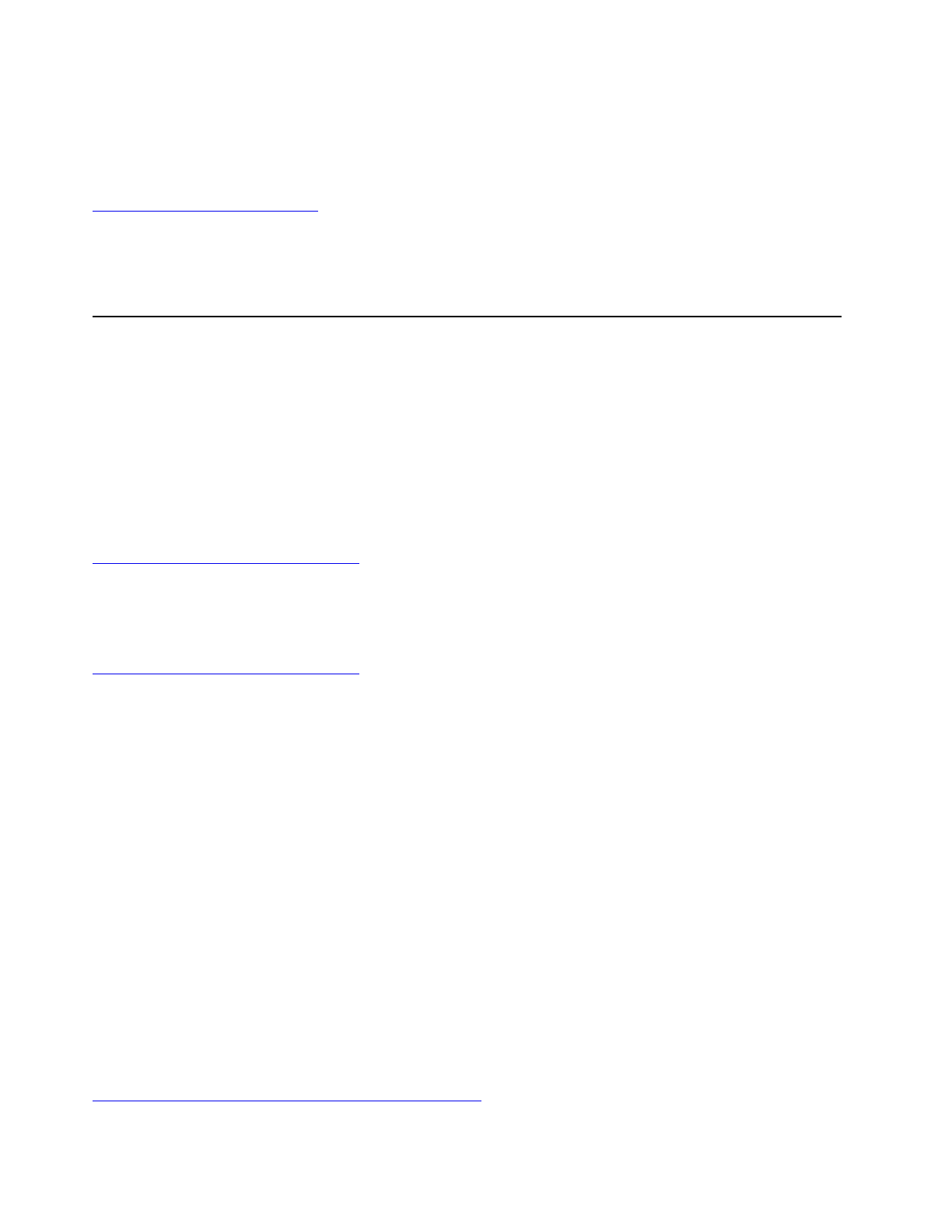
любому дистрибьютору, который продает электрическое и электронное оборудование того же типа и
тех же функций.
Дополнительную информацию по WEEE см. на веб-сайте:
https://www.lenovo.com/recycling
Информация о WEEE для Венгрии
Компания Lenovo, как производитель, несет расходы в связи с выполнением своих обязательств
согласно венгерскому закону № 197/2014 (VIII.1.), подразделы (1)–(5) раздела 12.
Заявление об утилизации для Японии
Collecting and recycling a disused Lenovo computer or monitor
If you are a company employee and need to dispose of a Lenovo computer or monitor that is the property of
the company, you must do so in accordance with the Law for Promotion of Effective Utilization of Resources.
Computers and monitors are categorized as industrial waste and should be properly disposed of by an
industrial waste disposal contractor certified by a local government. In accordance with the Law for
Promotion of Effective Utilization of Resources, Lenovo Japan provides, through its PC Collecting and
Recycling Services, for the collecting, reuse, and recycling of disused computers and monitors. For details,
visit the Lenovo Web site at:
https://www.lenovo.com/recycling/japan
Pursuant to the Law for Promotion of Effective Utilization of Resources, the collecting and recycling of home-
used computers and monitors by the manufacturer was begun on October 1, 2003. This service is provided
free of charge for home-used computers sold after October 1, 2003. For details, go to:
https://www.lenovo.com/recycling/japan
Disposing of Lenovo computer components
Some Lenovo computer products sold in Japan may have components that contain heavy metals or other
environmental sensitive substances. To properly dispose of disused components, such as a printed circuit
board or drive, use the methods described above for collecting and recycling a disused computer or monitor.
Disposing of disused lithium batteries from Lenovo computers
A button-shaped lithium battery is installed inside your Lenovo computer to provide power to the computer
clock while the computer is off or disconnected from the main power source. If you need to replace it with a
new one, contact your place of purchase or contact Lenovo for service. If you need to dispose of a disused
lithium battery, insulate it with vinyl tape, contact your place of purchase or an industrial-waste-disposal
operator, and follow their instructions.
Disposal of a lithium battery must comply with local ordinances and regulations.
Disposing of a disused battery from Lenovo notebook computers
Your Lenovo notebook computer has a lithium ion battery or a nickel metal hydride battery. If you are a
company employee who uses a Lenovo notebook computer and need to dispose of a battery, contact the
proper person in Lenovo sales, service, or marketing, and follow that person's instructions. You also can
refer to the instructions at:
https://www.lenovo.com/jp/ja/environment/recycle/battery/
150
Руководство пользователя A475
Содержание
- 3 Содержание
- 4 ii
- 5 iii
- 7 Важная информация по технике безопасности; Важная информация по использованию компьютера; Будьте осторожны: при работе компьютер нагревается.
- 9 Состояния, требующие немедленных действий; vii
- 10 Обслуживание и модернизация; viii
- 11 Шнуры и адаптеры питания; ОПАСНО; Удлинители и связанные устройства; ix
- 12 Электрические вилки и розетки
- 13 Заявление в отношении источника питания; Внешние устройства; xi
- 16 Тепловыделение и вентиляция
- 18 Замечание о жидкокристаллическом дисплее (ЖКД); xvi
- 19 Замечания по пластиковым пакетам; Замечание по стеклянным компонентам; xvii
- 21 Глава 1. Обзор продукта; Элементы управления, разъемы и индикаторы компьютера; Вид спереди; Микрофоны
- 22 Вид слева
- 23 Решетка вентилятора; Вид справа; Аудиоразъем
- 25 Гнездо для защитного замка; Вид снизу; Съемный аккумулятор; Дренажные отверстия клавиатуры
- 26 Гнездо для карты micro SIM (доступно в некоторых моделях); Индикаторы состояния; Индикатор состояния камеры
- 28 Идентификатор FCC ID и номер IC Certification
- 29 Наклейки для операционных систем Windows; Сертификат подлинности Windows 7.
- 30 Компоненты и функции компьютера
- 32 Прочие; Спецификации компьютера; Размеры; Условия эксплуатации; Температура
- 33 Все программы; Lenovo Tools; Обзор программ Lenovo
- 37 Глава 2. Работа на компьютере; Регистрация компьютера; Часто задаваемые вопросы
- 38 Получение справки по операционной системе Windows
- 39 Использование мультисенсорного экрана
- 40 Советы по использованию мультисенсорного экрана
- 41 Советы по чистке мультисенсорного экрана; Использование специальных клавиш; Клавиша с логотипом Windows
- 44 Использование сенсорной панели
- 45 Указание; Использование жестов для сенсорной панели
- 47 Настройка манипулятора ThinkPad; Мышь; Замена колпачка на джойстике; Управление питанием
- 48 Использование аккумулятора; Проверка состояния аккумулятора
- 49 Управление зарядом аккумулятора
- 50 Режимы энергосбережения
- 51 Условия; Пробуждать компьютер для выполнения задачи; Кабельные подключения Ethernet; Беспроводные подключения
- 52 Проверка состояния соединения с беспроводной локальной сетью; Использование подключения к беспроводной глобальной сети; Проверка состояния соединения с беспроводной глобальной сетью
- 54 Использование камеры
- 55 Использование мультимедийной карты или смарт-карты
- 56 Использование внешнего дисплея
- 58 Использование компьютера в поездке
- 59 Параметры; Режим «в самолете»
- 61 Глава 3. Расширение возможностей компьютера; Подбор дополнительных аксессуаров ThinkPad; Элементы управления, разъемы и индикаторы; ThinkPad Basic Dock; Кнопка извлечения
- 66 Присоединение док-станции к компьютеру
- 67 Отсоединение док-станции от компьютера
- 71 Информация о специальных возможностях
- 74 Эргономичность работы
- 75 Рекомендации путешественникам; Вопросы относительно зрения; Очистка и обслуживание; Основные рекомендации по обслуживанию
- 76 Чистка клавиатуры
- 77 Глава 5. Безопасность; Использование паролей; Пароль при включении; Пароль администратора; Пароли на доступ к жесткому диску
- 78 Установка, смена или удаление пароля
- 79 Защита жесткого диска
- 82 Эксплуатация устройства распознавания отпечатков пальцев
- 83 Удаление данных с устройства хранения; Использование брандмауэров
- 84 Защита данных от вирусов
- 85 Глава 6. Расширенные настройки; Установка новой операционной системы
- 86 Legacy Boot; Установка операционной системы Windows 10
- 87 Установка драйверов устройств
- 89 жирным шрифтом; Изменение последовательности загрузки
- 90 Обновление UEFI BIOS; Меню Main; Main
- 91 Меню Config
- 95 Меню Security
- 99 Меню Startup
- 100 Меню Restart
- 101 Использование средств управления системой
- 103 Глава 7. Устранение неполадок компьютера; Общие советы по предотвращению проблем
- 104 Устранение неполадок
- 105 Компьютер перестал отвечать на команды; Попадание жидкости на клавиатуру; Проблема
- 106 Сообщения об ошибках
- 107 Звуковые сигналы, сообщающие об ошибках
- 109 Неполадки модулей памяти; Решение; Проблемы, связанные с Ethernet
- 110 Проблема с беспроводной локальной сетью (LAN)
- 112 Неполадки с клавиатурой
- 113 Неполадки с экраном компьютера
- 115 Проблемы с внешним монитором
- 116 Проблемы с воспроизведением звука
- 120 Проблемы режима сна и гибернации
- 121 Проблемы с жестким диском
- 125 Глава 8. Информация о восстановлении; Информация о восстановлении операционной системы Windows 7
- 126 Повторная установка предустановленных программ; Повторная установка предустановленных драйверов устройств
- 128 Создание и использование USB-накопителя восстановления; Создание USB-накопителя восстановления; Создание диска; Использование USB-накопителя восстановления
- 129 Диагностика
- 131 Глава 9. Замена устройств; Узлы, подлежащие замене силами пользователя; Узлы CRU самообслуживания.
- 132 Меры защиты от разрядов статического электричества; Отключение встроенного аккумулятора
- 133 Замена съемного аккумулятора
- 134 Замена карты micro SIM
- 136 Замена узла крышки корпуса
- 138 Замена модуля памяти
- 140 Замена внутреннего устройства хранения данных
- 141 Замена 2,5-дюймового устройства хранения данных
- 143 Замена твердотельного диска M.2
- 148 Замена карты беспроводной глобальной сети WAN
- 151 Замена клавиатуры
- 155 Замена плоской круглой батарейки
- 159 Глава 10. Получение технической поддержки; Перед тем как связаться с Lenovo; Запись системных данных; Получение консультаций и услуг
- 161 Телефоны; Приобретение дополнительных услуг
- 163 Приложение A. Предупреждение; Название продукта; Информация о беспроводной связи; Условия работы и ваше здоровье
- 164 Расположение антенн беспроводной связи UltraConnect; Информация о соответствии нормативам радиосвязи; Информация о соответствии нормативам радиосвязи Бразилии
- 165 Сертификация TCO
- 166 Соответствие требованиям Европейского Союза; Заявление о директиве по ЭМС.; Заявление о директиве по радиооборудованию.
- 167 Замечание по шнуру питания для Японии
- 171 Информация по утилизации для Бразилии; Информация об утилизации аккумуляторов для Европейского союза
- 172 Утилизация аккумуляторов из продуктов Lenovo; Информация об утилизации аккумуляторов для Тайваня (Китай)
- 177 Приложение D. Замечания
- 179 Приложение E. Товарные знаки